Sytuacje w życiu pojawiają się różne. Jedna osoba musi zostać zachowana w tajemnicy niektórych sekretów handlowych lub korespondencji miłości, drugi nie chce stracić ważnych dokumentów, jeśli dziecko jadłymy do gry na komputerze. W tych i wielu innych przypadkach musisz ograniczyć dostęp do konta, a system operacyjny systemu Windows 10 pozwala to zrobić za pomocą hasła. Istnieje kilka sposobów na zainstalowanie go.
Najłatwiejszy sposób umieszczenia hasła w systemie Windows 10
- Kliknij jednocześnie przyciski Alt, Ctrl i usuwania. Pojawi się menu, w którym między innymi znajduje się element "Zmień hasło" (w wersji angielskiej - zmień hasło).

- W oknie "Old Hasło", które pojawi się (lub stare hasło w wersjach angielskich), pozostaw go pusty, ponieważ nadal nie mamy hasła, w następujących wierszach wprowadzam nowe hasło dwukrotnie i naciśnij Enter.
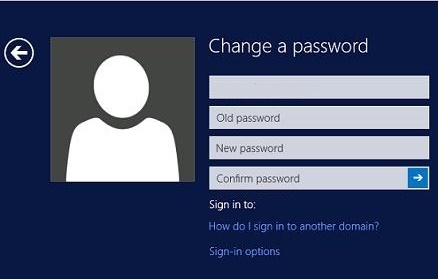
Usługa kont użytkowników pomoże umieścić hasło w systemie Windows 10
- Jednocześnie naciśnij klawisz Win (przycisk z polem wyboru w dolnym wierszu klawiatury) i R. W oknie dialogowym "Uruchom" wprowadź polecenie NetPLWIZ i kliknij Enter.
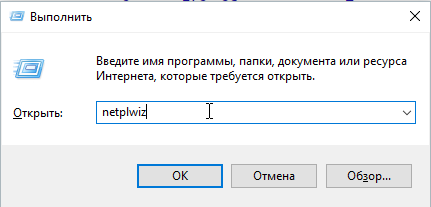
- Kliknij przycisk "Zmień hasło" i dwukrotnie wprowadź nowe hasło.
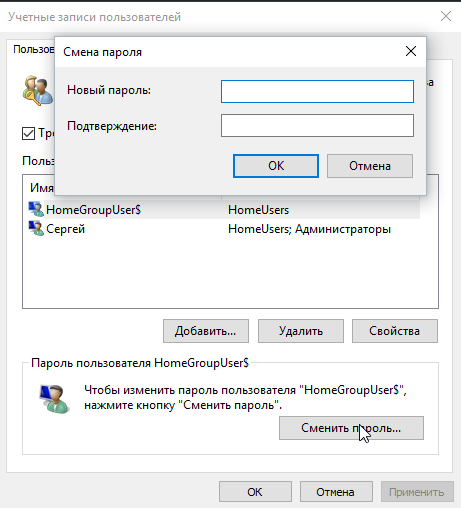
Umieść hasło w systemie Windows 10 za pomocą menu "Parametry"
- Otwórz menu główne, naciskając przycisk "Start" (przycisk Extreme w lewym dolnym rogu ekranu), kliknij nazwę użytkownika i wybierz "Zmień ustawienia konta" w menu rozwijanym.

- W lewej części okna wybierz "Opcje wejścia", a po prawym przycisku myszy przycisk "Dodaj" pod rekordu, że konto nie ma hasła.
- W oknie tworzenia hasła wprowadź nowe hasło i potwierdź go. Obowiązkowe jest wprowadzenie hasła do hasła, które pomoże przywołać hasło, jeśli nagle przeleciał ich głowy. Następnie naciśnij przycisk "Dalej".

Dodatkowe funkcje
Po utworzeniu hasła, wejście kodu cyfrowego pinu staje się dostępne, a dla uchwytów komputerów z ekranami dotykowymi - hasło graficzne. Ten ostatni pozwala wybrać dowolny obraz i dokonać wielu gestów na ekranie, który jest zapisany, a następnie służyć, aby autoryzować użytkownika.
W związku z tym system operacyjny Windows 10 umożliwia ochronę dokumentów, programów i danych osobowych z nieupoważnionych osób. Jedyną rzeczą, która jest wymagana przez użytkownika, jest stworzenie niezawodnego hasła, który atakujący nie będzie w stanie odebrać. Wskazane jest również, aby wejść do dobrej wskazówki lub napisać hasło w bezpiecznym miejscu, ponieważ istnieją przypadki przypadków, gdy użytkownik zapomina o wprowadzonej sekwencji znaków i musi być użyty do uzyskania dostępu do dostępu do konta do konta.
































